В смартфонах с Windows Phone 8 мы находим функцию распознавания речи, которая позволяет нам выпускать голосовые команды, запускать приложения и, например, диктовать содержимое сообщения электронной почты в Outlook. Однако перед использованием этой функции мы должны установить пакет речи в Польше.

Мы используем функции голосового управления и распознавания речи, удерживая палец на кнопке «Домой» в течение более длительного времени, т. Е. С флагом Windows. К сожалению, если мы первые владельцы телефона и раньше не использовали опцию распознавания речи, на экране будет отображаться сообщение о том, что языковой пакет не установлен, и мы должны перейти к настройкам для выполнения конфигурации.
Мы устанавливаем польский речевой пакет
Согласно сообщению, мы касаемся кнопки «Настройки» и переходим к опции «Речь». Мы найдем здесь несколько настроек, касающихся работы речевой функции, таких как выбор голоса, чтение SMS или активация функции распознавания голоса с заблокированного телефона.
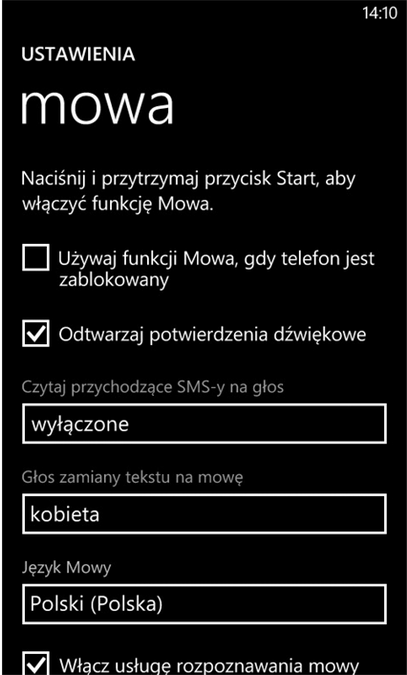
Однако нас интересует поле «Язык речи». Мы заметим, что польский выбран по умолчанию, но это не значит, что он установлен. Мы расширяем список всех языков и ищем польский, а затем коснемся его пальцем, чтобы начать загрузку. На экране должно отображаться информация о начале загрузки.
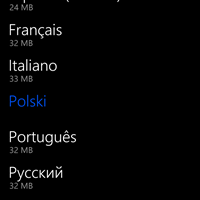
После завершения и касания польского языка список обновлений будет отображаться в списке. Мы подтверждаем готовность установить и с нетерпением ожидаем завершения добавления польского языка. В этот момент телефон перезагрузится.
Мы используем функцию распознавания голоса
После успешной установки польского языка мы можем снова удерживать основную кнопку с флагом Windows. На экране отобразится функция речи, теперь полностью функциональная, а также расскажет нам, какие команды мы можем выпустить.
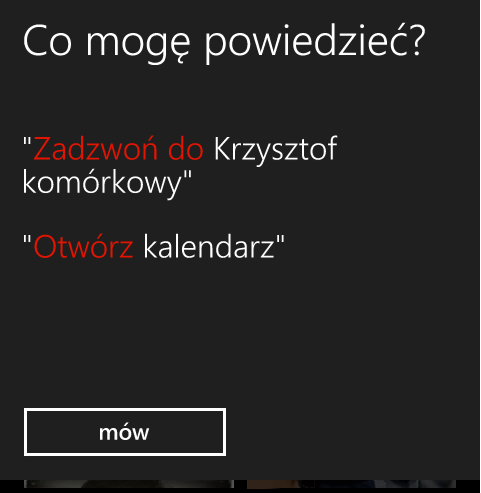
Список действий, которые мы можем делать с использованием голоса, длинный, но самый важный из них должен включать в себя звонкий контакт (например, «Call mum»), вызов определенного номера телефона (например, «Call 123456789»), подключение к голосовой почте ( «Подключитесь к голосовой почте»), отправьте SMS (например, «Отправить SMS маме») или откройте приложение (например, «Открыть календарь»).
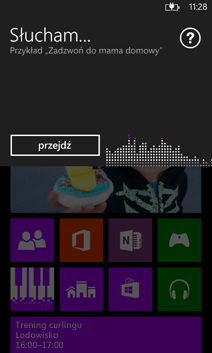
Разумеется, поиск в Интернете осуществлялся с помощью поисковой системы Bing. Мы можем сказать «Поиск компьютерных подсказок», и телефон откроет поисковую систему и будет искать фразу «советы для компьютера». Также стоит упомянуть голосовые заметки, говоря, что фраза «Возьмите рулоны для покупок по дороге домой» сохранит голосовую заметку в приложении OneNote.
Если функции, связанные с поиском фраз в Bingu или голосовыми заметками, это означает, что только голосовые команды включены без поддержки нашего распознавания речи. Для этого перейдите в «Настройки> Речь», а затем выберите параметр «Включить услугу распознавания речи».
Мы диктуем электронные письма
При отправке электронной почты мы можем диктовать ее тему и содержание, и телефон будет обрабатывать наш голос в тексте. Убедитесь, что вышеупомянутая функция распознавания речи включена, а затем приступайте к созданию сообщения электронной почты.
Введите адрес электронной почты адресата, а затем перейдите в поле темы. Мы касаемся кнопки микрофоном («Говорить») и диктуем тему сообщения. Затем перейдите в поле содержимого и снова с помощью значка микрофона («Говорить») укажите содержание сообщения.
Приложение распознает наш голос и преобразует его в текст. В конце концов, мы нажимаем «Отправить», и он готов.






